544444146
2012 ROK JANUSZA KORCZAKA
Materiały konkursowe
Wstawianie nowych slajdów
Prezentacja nabiera znaczenia, jeśli składa się z wielu slajdów. Wstawienie nowego slajdu do prezentacji jest możliwe dzięki ikonie Nowy slajd, dostępnej na karcie Narzędzia główne.
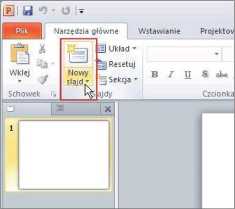
Rysunek 5. Wstawianie nowego slajdu
Po kliknięciu w tę ikonę na ekranie pojawi się nowy slajd. Podobnie, jak na slajdzie tytułowym, także i na nim będą widoczne puste pola tekstowe, w które można wpisywać tekst. Nowy slajd domyślnie ma określony układ: Tytuł i zawartość.
W trakcie pracy w każdej chwili można zmienić układ edytowanego slajdu. Na karcie Narzędzia główne w grupie Slajdy należy wskazać opcję Układ i z rozwiniętego menu wybrać nowy układ.
|
H Układ *| |
. | |||
|
Przesilenie |
B | |||
|
2 :........................' | ||||
|
** | ||||
|
Slajd tytułowy |
Tytuł i zawartość |
Nagłówek sekcji | ||
|
c................. : -«•? ; -V* |
u u | |||
|
Dwa elementy |
Porównanie |
Tylko tytuł | ||
|
zawartości | ||||
|
Pusty |
Zawartość z |
Obraz z podpisem | ||
|
podpisem |
ti | |||
Rysunek 6. Wybór nowego układu dla istniejącego slajdu
4 | Strona Tworzenie prezentacji w programie PowerPoint 2010
Wyszukiwarka
Podobne podstrony:
OeiiZK 2012 ROK JANUSZA KORCZAKA Materiały konkursoweKilka zasad poprawnej prezentacji •
2012 ROK JANUSZA KORCZAKA Materiały konkursowe Formatowanie zawartości prezentacji Tekst wprowadzony
OeiiZK 2012 ROK JANUSZA KORCZAKA Materiały konkursowe Wstawianie nowych slajdów Po ustaleniu szablon
2012 ROK JANUSZA KORCZAKA Materiały konkursowe Wstawianie zawartości do slajdów obejmuje: 1.
2012 ROK JANUSZA KORCZAKA Materiały konkursowe Dodawanie przejścia slajdów Domyślnie podczas
2012 ROK JANUSZA KORCZAKA Materiały konkursowe Aby sformatować dowolny obiekt, np. zdjęcie, rysunek,
2012 ROK JANUSZA KORCZAKA Materiały konkursowe Rysunek 21. Wstawianie hiperłącza do strony sieci Web
2012 ROK JANUSZA KORCZAKA Materiały konkursowe Rysunek 23. Wstawianie hiperłącza do nowego dokumentu
2012 ROK JANUSZA KORCZAKA Materiały konkursowe Aby dodać animację do obiektu musimy go zaznaczyć, a
2012 ROK JANUSZA KORCZAKA Materiały konkursowe Po wybraniu z podręcznego menu Opcje efektu możemy us
2012 ROK JANUSZA KORCZAKA Materiały konkursowe • Prezentację można zapisać jako
2012 ROK JANUSZA KORCZAKA Materiały konkursowe • edytowanego slajdu (3), •
OCiiZK 2012 ROK JANUSZA KORCZAKA Materiały konkursowe Jeśli na slajdzie nie ma przygotowanego pola d
OCiiZ 2012 ROK JANUSZA KORCZAKA Materiały konkursowe Rysunek 9. Tworzenie, formatowanie diagramu Aby
2012 ROK JANUSZA KORCZAKA Materiały konkursowe 535 O5 ^ :
2012 ROK JANUSZA KORCZAKA Materiały konkursowe Narzędzia Film i Dźwięk na karcie Wstawianie służą do
2012 ROK JANUSZA KORCZAKA Materiały konkursowe Rysunek 19. Wybór większej liczby efektów animacji Do
2012 ROK JANUSZA KORCZAKA Materiały konkursowe Okienko animacji k- Początek: •j? Wyrwał acz
o 2012 ROK JANUSZA KORCZAKA Materiały konkursowe • miejsca na notatki
więcej podobnych podstron